windows11运行gpedit.msc进不去怎么办 gpedit.msc无法启动的解决办法
在使用Windows 11操作系统时,有时会遇到无法正常启动gpedit.msc的情况,这对于需要进行高级系统管理和配置的用户来说可能会带来一些困扰,幸运的是我们可以采取一些解决措施来解决这个问题。本文将介绍一些解决gpedit.msc无法启动的方法,帮助您重新恢复对系统配置的控制权。无论您是初次遇到这个问题,还是之前已经尝试过一些方法但仍未成功,我们相信本文能够为您提供一些有用的指导和解决方案。
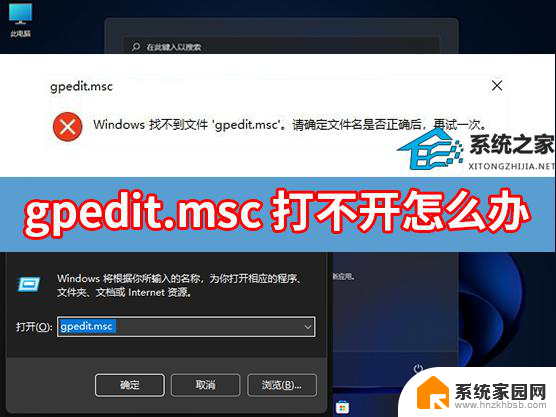
gpedit.msc打不开解决办法:
方法一:注册表修改
1、win+r,打开运行;
2、输入regedit,点击确定打开注册表编辑器;
3、左侧列表依次展开HKEY_CURRENT_USER->Software->Policies->Microsoft;
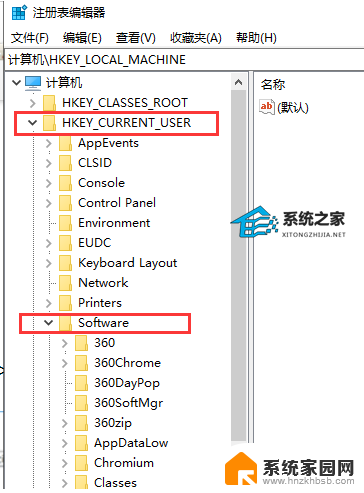
4、最后打开MMC,右击RestrictToPermittedSnapins文件,选择修改;
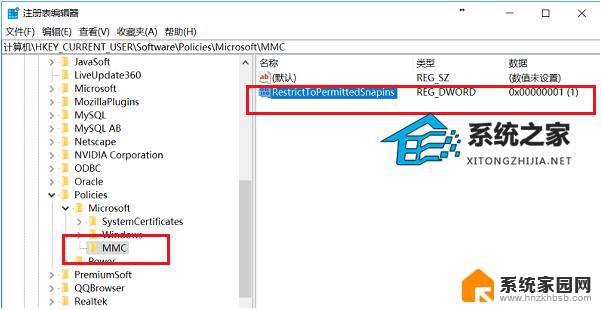
5、将数值数据改为0,点击确定;
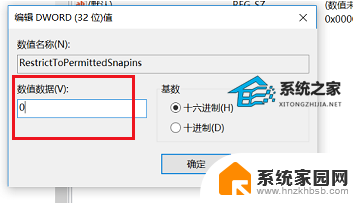
有些朋友就说了,注册表编辑器中找不到MMC文件怎么办呢?方法二get一下。
方法二:批处理开启组策略功能
1、在桌面新建一个文本文档,将以下命令复制到其中
01@echo off 02pushd "%~dp0" 03dir /b %systemroot%\Windows\servicing\Packages\Microsoft-Windows-GroupPolicy-ClientExtensions-Package~3*.mum >gp.txt 04dir /b %systemroot%\servicing\Packages\Microsoft-Windows-GroupPolicy-ClientTools-Package~3*.mum >>gp.txt 05for /f %%i in ('findstr /i . gp.txt 2^>nul') do dism /online /norestart /add-package:"%systemroot%\servicing\Packages\%%i" 06pause 复制代码 @echo off pushd "%~dp0" dir /b %systemroot%\Windows\servicing\Packages\Microsoft-Windows-GroupPolicy-ClientExtensions-Package~3*.mum >gp.txt dir /b %systemroot%\servicing\Packages\Microsoft-Windows-GroupPolicy-ClientTools-Package~3*.mum >>gp.txt for /f %%i in ('findstr /i . gp.txt 2^>nul') do dism /online /norestart /add-package:"%systemroot%\servicing\Packages\%%i" pause2、然后点击左上角的文件,选择另存为;
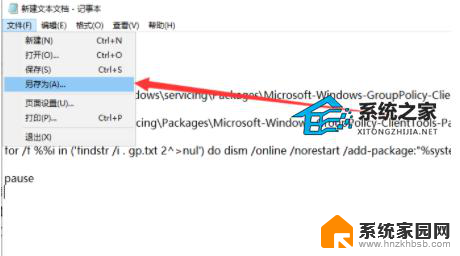
3、将其另存到桌面,文件名名为位.bat后缀的文件,保存类型选择所有文件,点击保存。
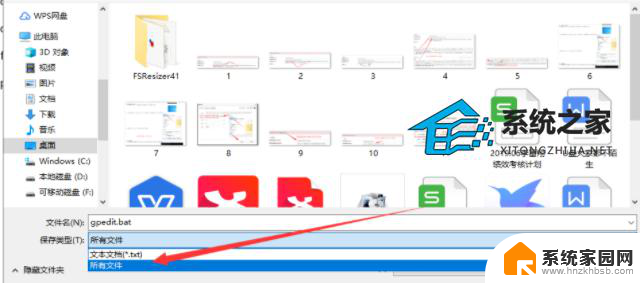
4、然后右击桌面上建立的gpedit.bat的文件,选择以管理员身份运行,等待批处理执行完成即可。
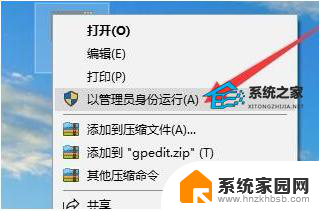
以上就是关于无法访问gpedit.msc的Windows 11的解决方法,如果您遇到类似情况,可以按照以上步骤来解决。
windows11运行gpedit.msc进不去怎么办 gpedit.msc无法启动的解决办法相关教程
- win11运行慢怎么解决 windows11运行速度慢的原因及解决方法
- windows11一直重启怎么办 Windows11更新导致重新启动问题解决方法
- 更新win11重启进不去系统 win11黑屏进不去系统怎么办
- win11无法运行steam Win11系统无法打开steam怎么办
- win11无法进去共享电脑 Win11 24H2共享文档NAS无法进入解决方法
- win11为什么打不开小组件 win11小组件无法启动的解决方法
- win11很多游戏不兼容怎么办 Windows11游戏不兼容解决方法
- win11卡在启动界面 新装Win11无法进入系统怎么办
- win11无法执行文件 Win11打开文件出现未响应的解决办法
- win11启动时会卡 win11运行缓慢怎么解决
- win11自带桌面背景图片在哪里 个性化电脑壁纸设计灵感
- 虚拟触摸板win11 Windows11虚拟触摸板打开方法
- win11系统默认声音 Win11如何设置默认音量大小
- win11怎么调开机启动项 Win11开机启动项配置
- win11如何关闭设置桌面 Windows11设置主页如何关闭
- win11无法取消pin密码 win11怎么取消登录pin密码
win11系统教程推荐
- 1 win11屏保密码怎样设置 Win11屏保密码设置步骤
- 2 win11磁盘格式化失败 硬盘无法格式化怎么修复
- 3 win11多了个账户 Win11开机显示两个用户怎么办
- 4 电脑有时不休眠win11 win11设置不休眠怎么操作
- 5 win11内建桌面便签 超级便签文本添加
- 6 win11红警黑屏只能看见鼠标 win11玩红色警戒黑屏故障解决步骤
- 7 win11怎么运行安卓应用 Win11安卓应用运行教程
- 8 win11更新打印机驱动程序 Win11打印机驱动更新步骤
- 9 win11l图片打不开 Win11 24H2升级后无法打开图片怎么办
- 10 win11共享完 其他电脑无法访问 Win11 24H2共享文档NAS无法进入解决方法